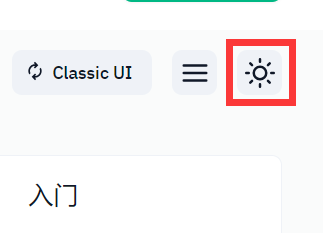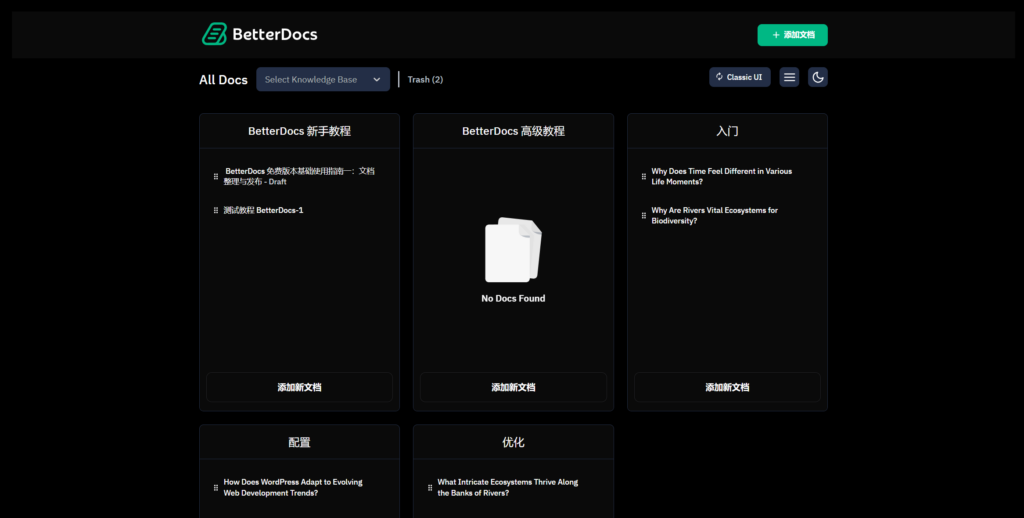一、如何管理多知识库功能 #
BetterDocs Pro 可让您同时管理 WordPress 网站上的多个知识库。它可以帮助你为不同的产品创建多个独立的知识库,并且每个知识库都享有同样完整的自定义功能,下面让我们一起来了解如何创建知识库。
注意:多知识库功能为 Better Docs Pro 高级功能,需先付费购买 Better Docs Pro。
1、启用多个知识库
在创建新的知识库前,首先需要开启多知识库功能。
进入 WP 后台,依次点击“BetterDocs”>“设置”>“常规”,打开“多个知识库”开关,如下图所示。
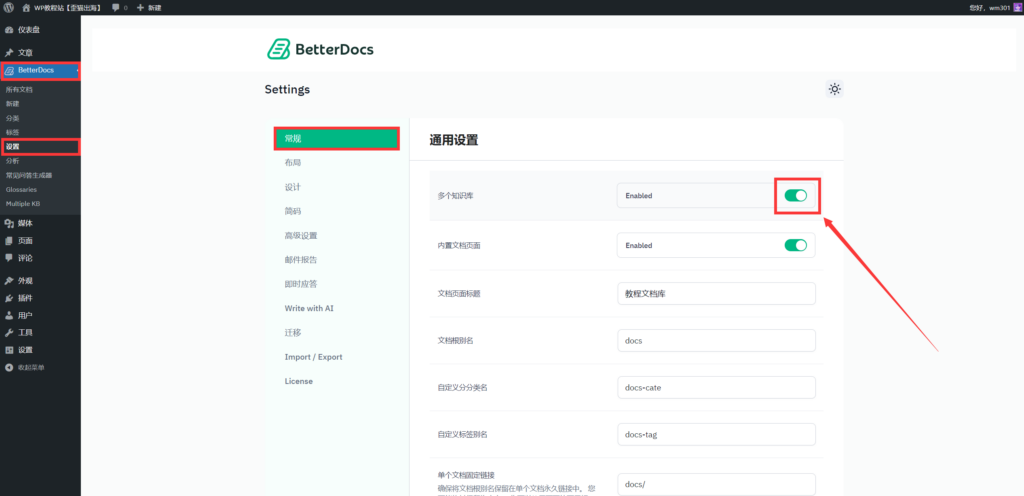
2、创建新知识库
进入 WP 后台,依次点击“BetterDocs”>“Multiple KB”,输入知识库的名称与英文别名(英文别名是将 URL 中的中文部分改成英文,可以提高 SEO 排名),点击“Add New Knowledge Base”即可添加新的知识库。
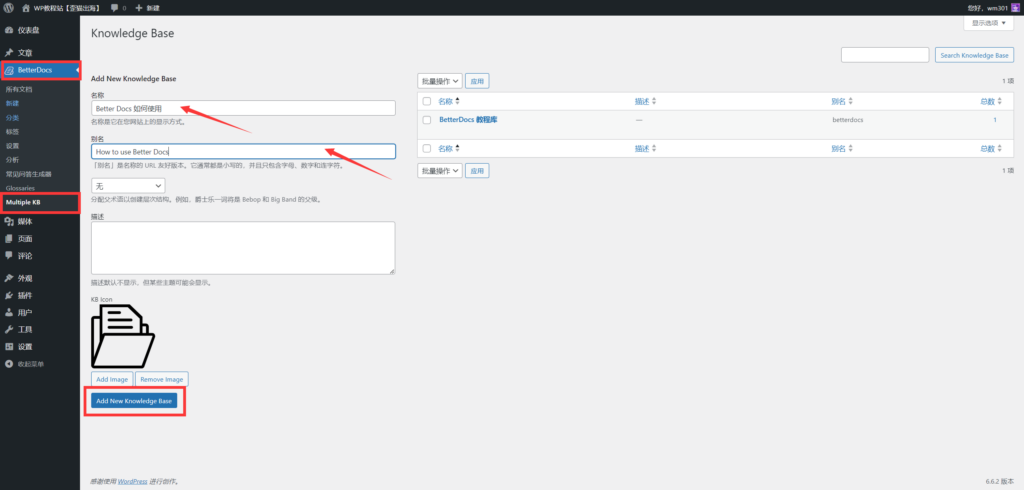
接着,就可以在所有文档页面里切换到刚才新增的知识库。
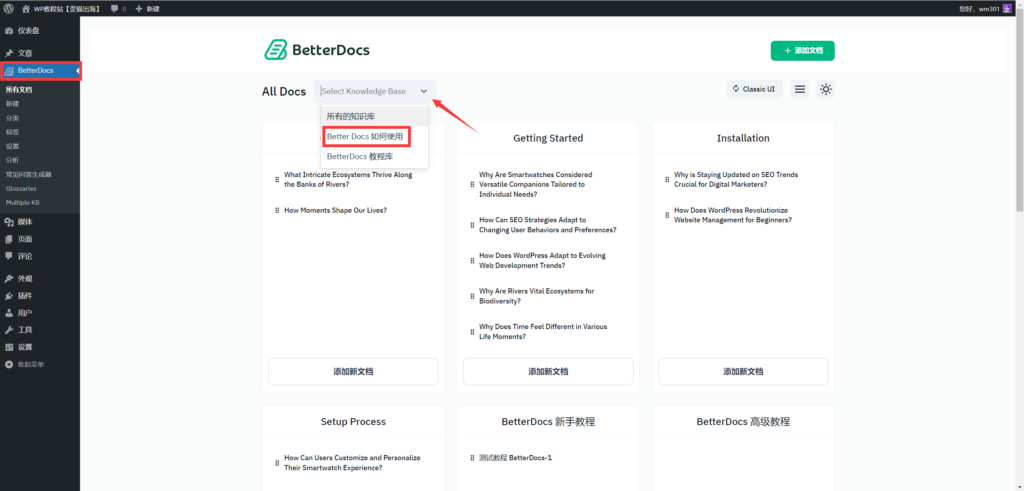
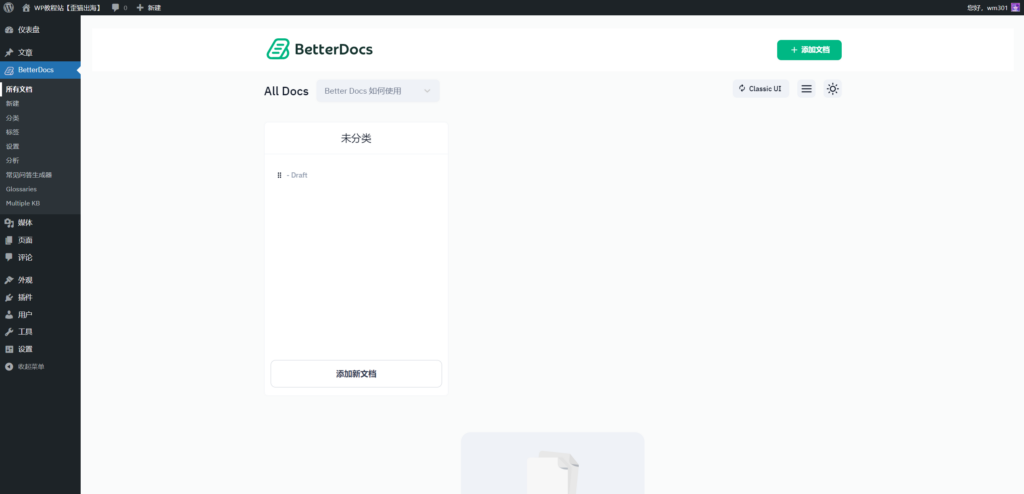
二、如何对文档进行分类并设置标签 #
1、添加分类
一个完善的知识库需要包含清晰的分类以及下属的文章,分类等同于知识库中的“目录”,具有逻辑性的、明晰的分类可以帮助用户快速定位所需的文章,并能帮助你的网站提升 SEO 排名。
分类在知识库中显示为下图红框中的形式。
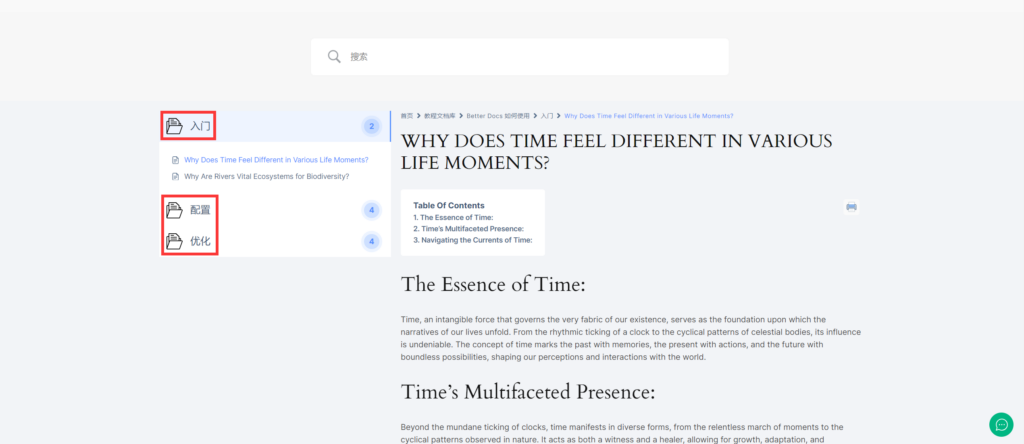
想要为你的知识库创建新分类,可以依次点击“BetterDocs”>“分类”,输入分类的名字和英文别名,选择知识库,最后点击“添加文档分类”即可成功添加。
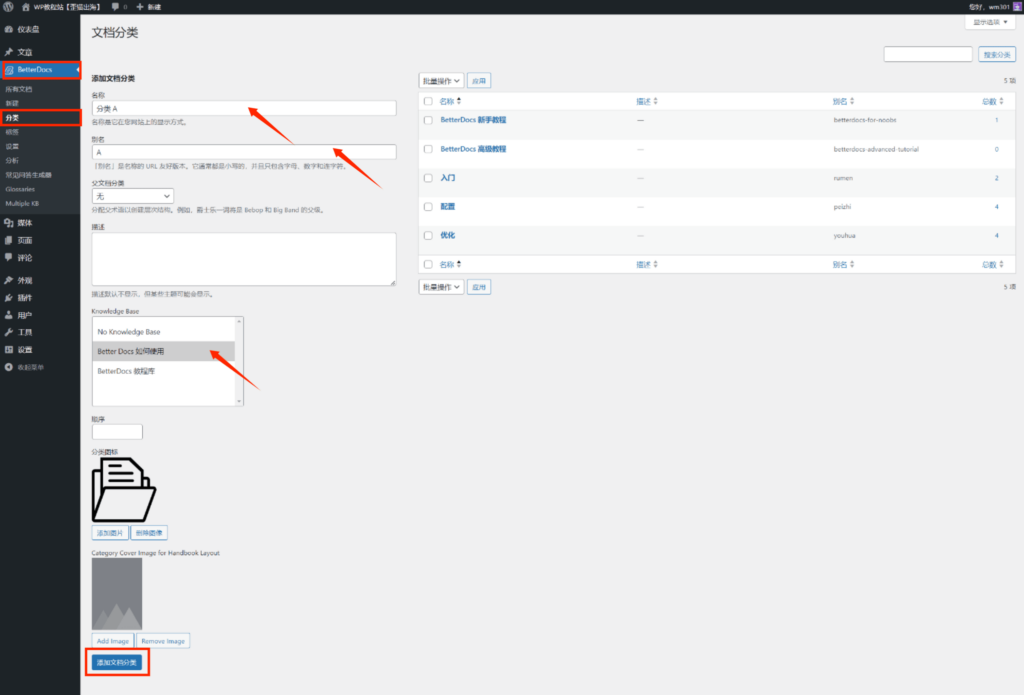
在右侧的“总数”栏可以看到该分类下包含的文章总量。
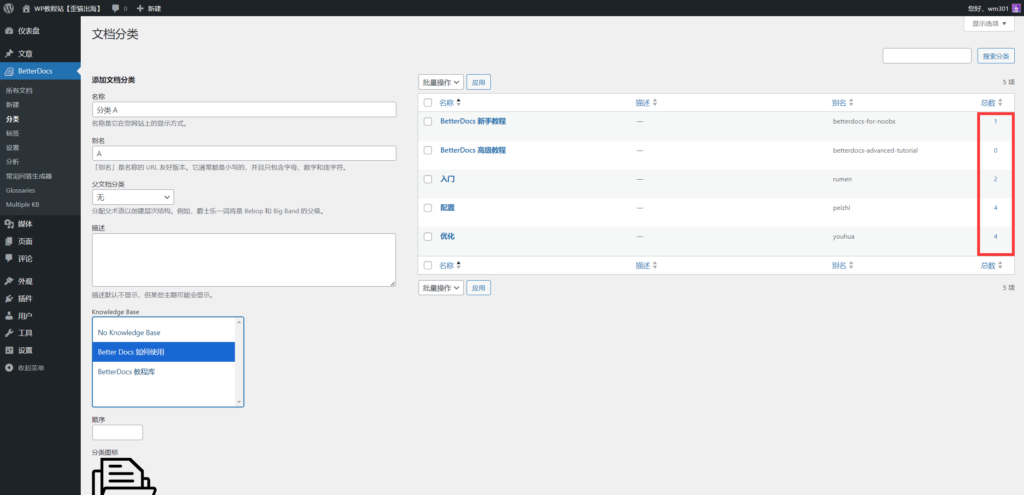
2、添加标签
标签是协助分类的另一种方法,适合用于结构复杂的知识库中,可以和前篇介绍的“分类”结合使用,为用户创造更有秩序更易读的文档。
标签不必选择所属知识库,因此可以为全站的文章提供一个知识库外的独立分类,比如你要为两个品牌 A 和 B 分别创立一个知识库,并分别介绍品牌下所属的产品,而这些产品的来源地不同,比如有“中国”和“海外”,这时你就可以创建两个标签,在知识库的分类划分外,再按来源地进行整体的划分。
想要创建标签,可以依次点击“BetterDocs”>“标签”,输入标签的名字和英文别名,点击“添加新标签”即可成功添加。
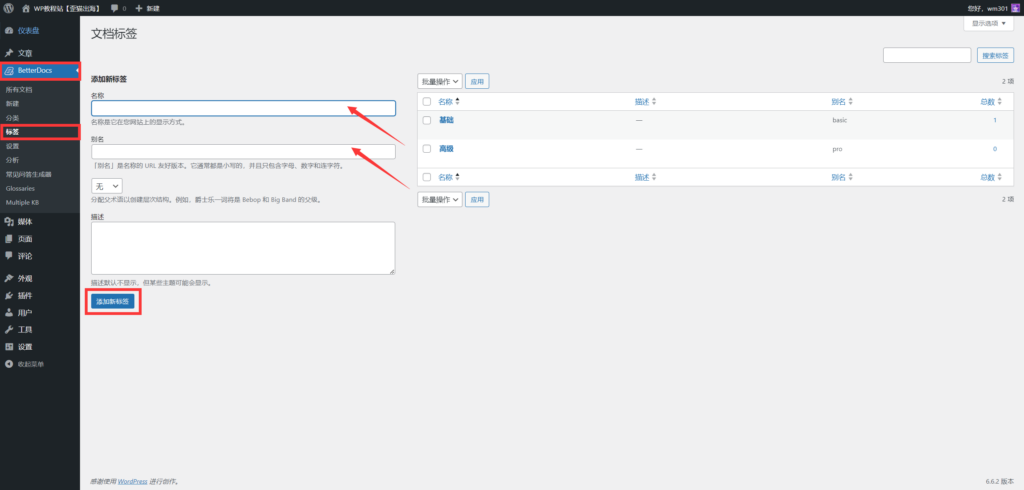
同样,在页面的右侧,可以在“总数”栏看到该标签下所含文章的总数。
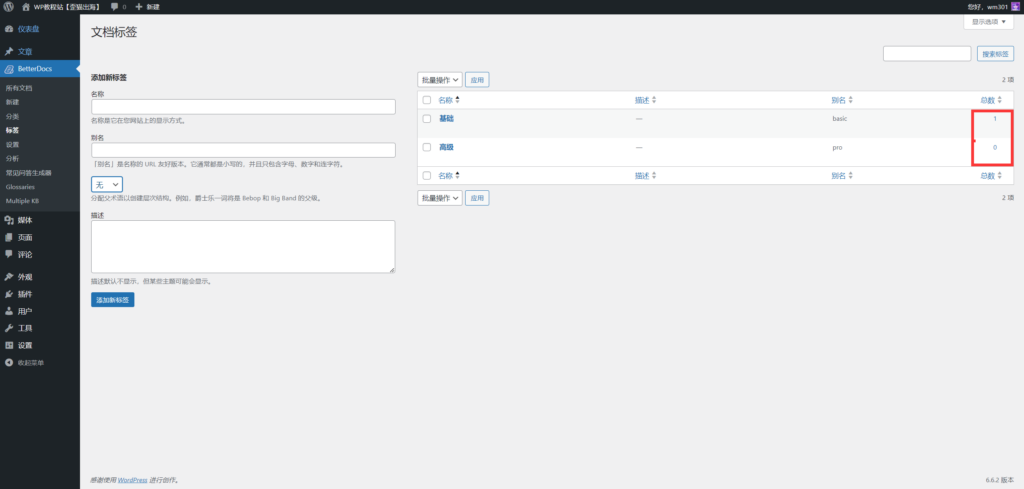
三、如何新建并发布文档 #
在 WP 后台依次点击“BetterDocs”>“新建”,即可创建新文档。新文档的编辑模式与 WP 文章的模式一样。
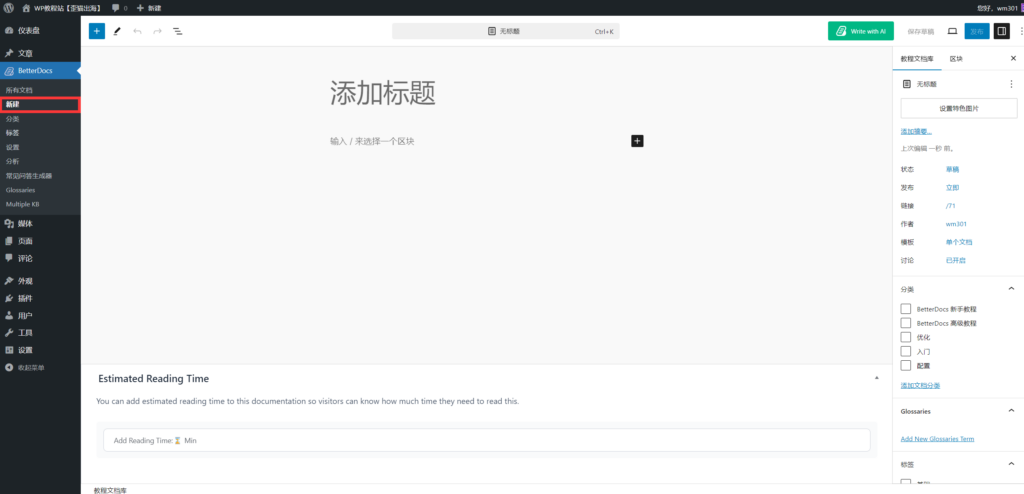
可在右侧选择文章的分类与标签,以及知识库。

当你编辑完这篇文章,点击右上角的“发布”即可正式发布该篇文章。
如果想稍后继续编辑则可点击“保存草稿”,草稿文章可在“BetterDocs”页面的“未分类” 或已选分类下找到。
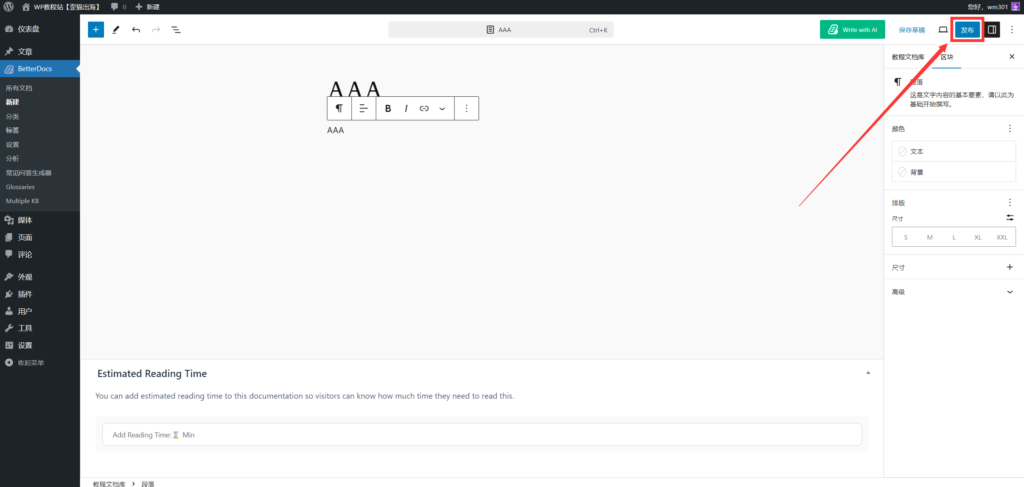
发布后记得更改文章的 Slug 别名,点击文章右侧的“Quick edit”,即可快速更改文章别名、标题、分类、标签、知识库。
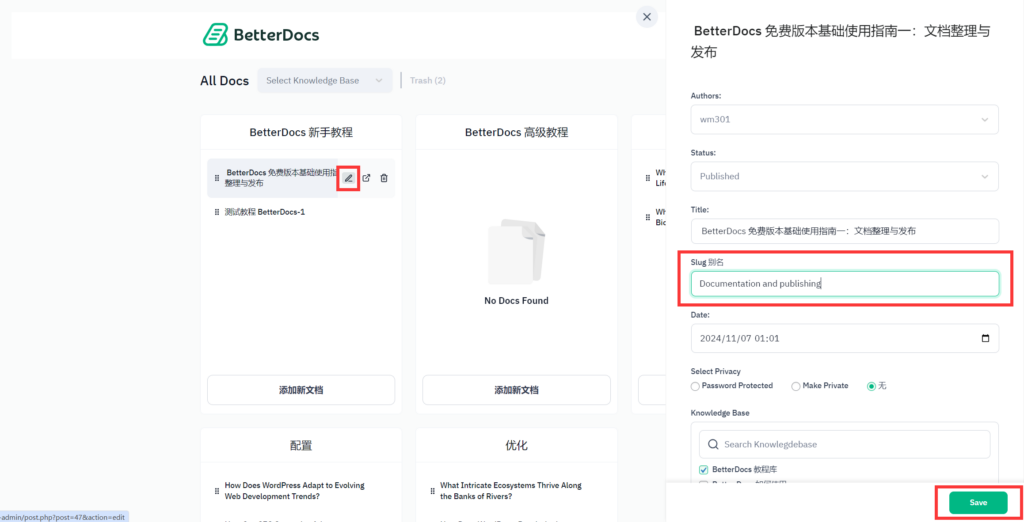
四、如何更改文档视图,并快捷整理文档 #
Better Docs 作为一个高便捷度的文档整理工具,为用户提供了两种类型的视图,以便轻松管理所有知识库文档。
1、高级列表视图
高级列表视图可以帮助你预先按标题、视图、日期等对文档进行排序。顶部的选项栏可以让你按照标题名称进行升降排序,或是按照日期、作者、分类、文档状态筛选文档。点击每篇文章右侧的“•••”按钮可以对文章进行编辑、快速编辑、删除、查看操作;另外,勾选多篇文章可以进行批量删除。
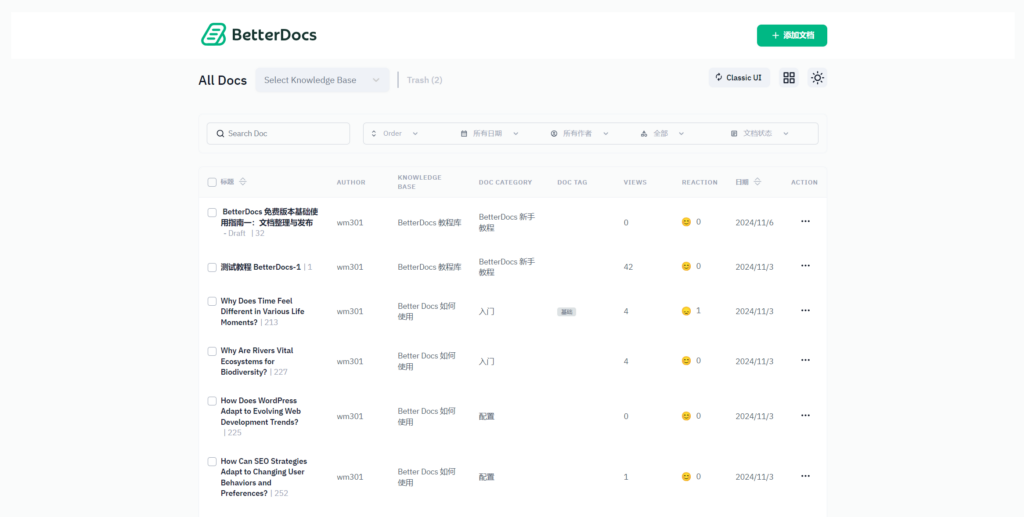
2、高级网格视图
高级网格视图提升了可视化,对于拥有多知识库的用户来说是一种更便捷的管理模式,它可以帮助你以拖动的方式快速整理知识库并分类文章。网格视图可以选择知识库进行针对性管理,只要点击该文章并拖动,即可将该文章直接放至其他分类。
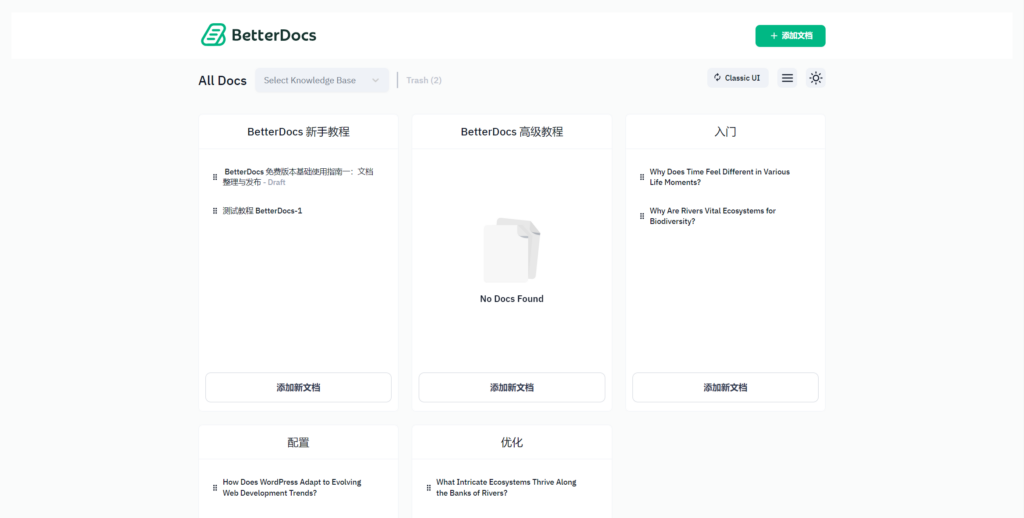
3、切换视图模式
点击右上角红框处可切换视图模式,列表模式/网格模式。
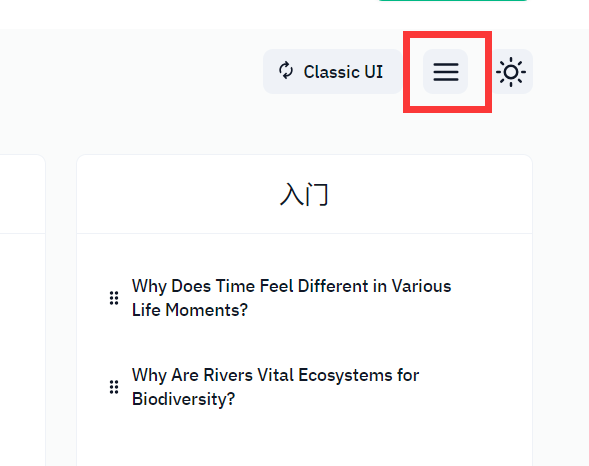
点击右上角红框处可切换页面模板,可从 Better Docs 切换至 WP 的经典显示模式,如下图。
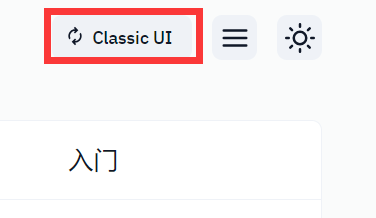
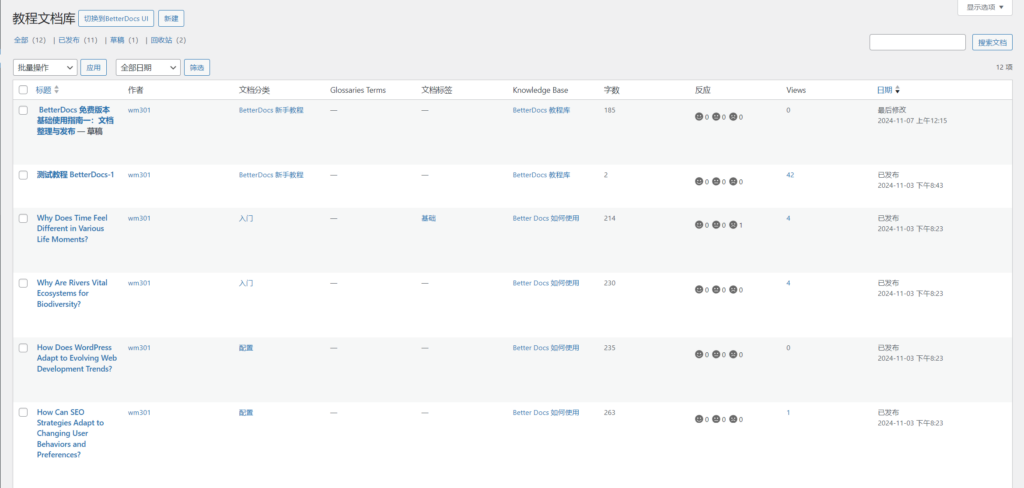
4、切换显示样式
点击右上角红框处可切换显示样式,浅色模式/深色模式。